Benvenuto o benvenuta ad una nuova lezione di MasterExcel.it. In questa brevissima lezione ti insegnerò come andare a capo in una cella Excel. Sono sicuro che tu ti sia già chiesto almeno una volta come si vada a capo su Excel, quindi oggi vedremo come farlo, anche su Mac.
Video – Andare a capo in una cella Excel
Innanzitutto rechiamoci sul riquadro delle formule.
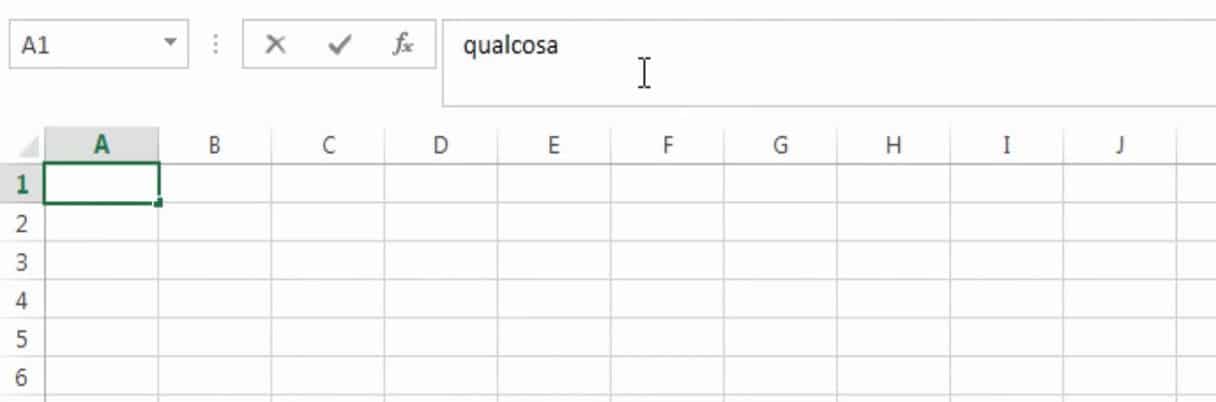
Scriviamo una parola, in questo caso “qualcosa”, e proviamo ad andare a capo all’interno delle cella Excel. Avrai notato che non si può andare a capo con le normali combinazioni utilizzate nei vari programmi o servizi, anche online, dove di solito si preme INVIO o SHIFT + INVIO.
La combinazione di tasti per andare a capo su Excel è differente: bisogna premere ALT + INVIO. Andremo a capo ottenendo un risultato come quello indicato nell’immagine sottostante.
Per quanto riguarda i Mac, la combinazione per andare a capo dentro una cella è: CMD + INVIO.
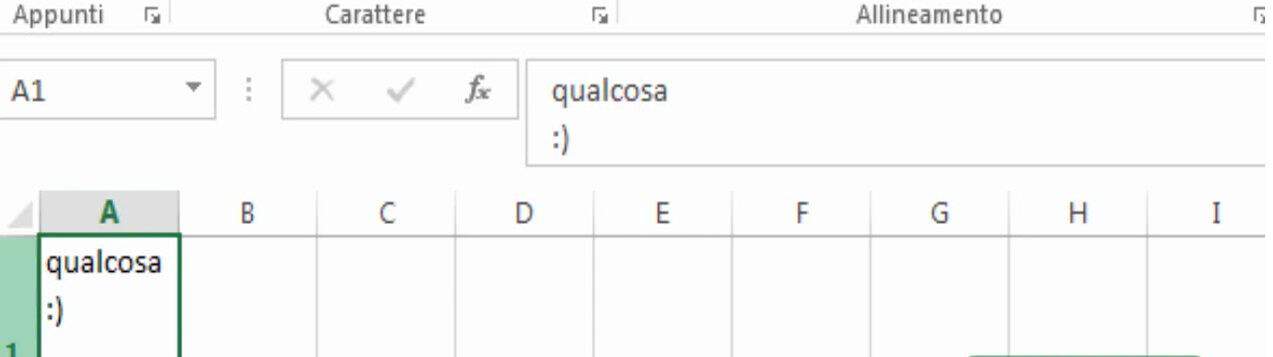
Benissimo!
Sono sicuro che da ora in poi anche tu potrai andare a capo in Excel!
E se volessimo non far apparire l’a capo dentro la cella?
Ci basterà andare su HOME > Testo a capo.
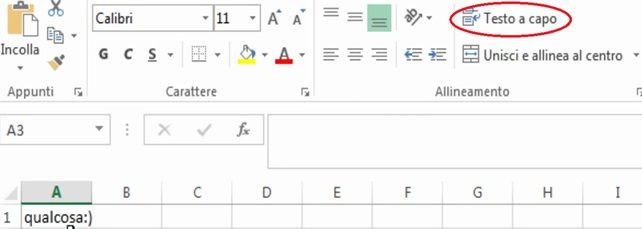
In questo modo le nostre parole nella cella appariranno allineate, pur mantenendo la loro scrittura originale visibile nel riquadro delle formule.
Ho inserito questa lezione tra le lezioni sui tasti rapidi solo perché vi era una combinazione di tasti da premere e perché non ho una sezione per questi piccoli trucchi di Excel. O meglio, è proprio la sezione dei tasti rapidi.
Lezione breve, te lo avevo detto all’inizio…potevo anche solo scrivere ALT + INVIO. Colgo quindi l’occasione per spendere qualche parola in più.
Sono contento che tu abbia imparato ad andare a capo con Excel. Sarei ancora più contento se tu non ti fermassi a questa lezione. Visita questa pagina per altre lezioni di MasterExcel.it. Altrimenti, noi ci vediamo direttamente alla prossima lezione dove ti mostrerò come eliminare tutte le righe vuote all’interno di un Database con due metodi (uno funziona anche per Mac).
A che livello sei?
Fai il test gratuito qui sotto e scopri quale corso di Excel è quello giusto per te:




per Mac è alt+cmd+invio
Grazie! Io ho solo l’iPad e fare certe prove è per me impossibile. Grazie per il tuo contributo